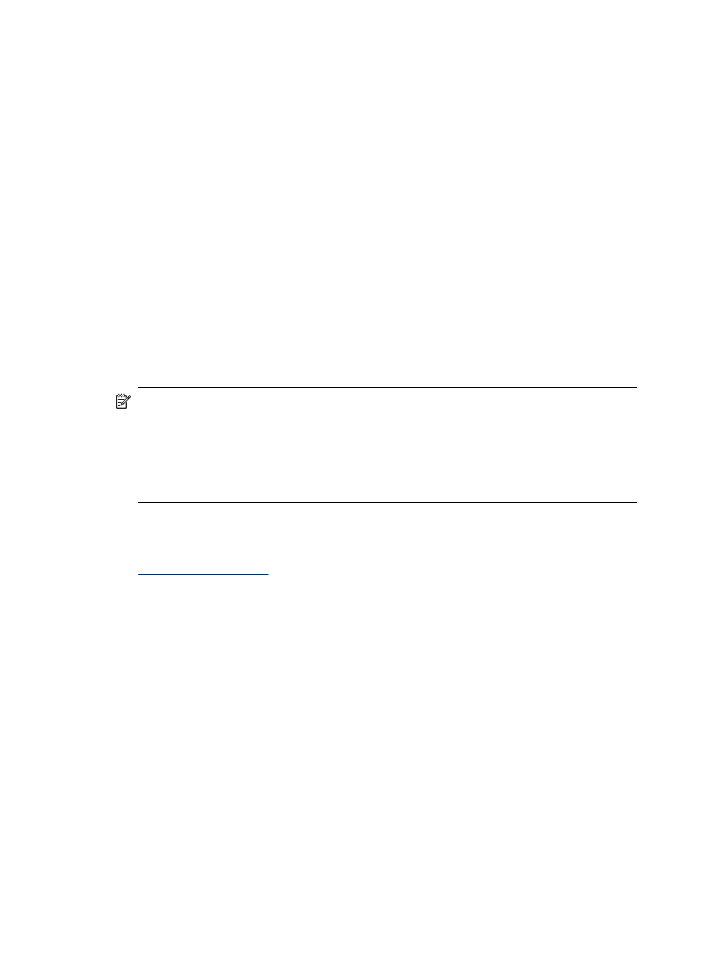
Щоб надрукувати документ без полів (Windows)
1. Завантажте відповідний носій. Додаткову інформацію див. у розділі
Завантаження носіїв
.
2. Відкрийте файл, який потрібно надрукувати.
3. Відкрийте драйвер друку з програми:
a. Натисніть File (Файл), а потім Print (Друк).
b. Натисніть кнопку Властивості або Настройка.
4. Перейдіть на закладку Paper/Quality (Папір/Якість).
5. Виберіть розмір носія з розкривного списку Size is (Розмір).
6. Поставте позначку Borderless Printing (Друк без полів).
7. Виберіть джерело носіїв з розкривного списку Source is (Джерело).
8. Виберіть тип носія з розкривного списку Type is (Тип).
9. Якщо друкуються фотографії, виберіть Best (Найкраща) з розкривного списку
Print Quality (Якість друку). Або ж виберіть Maximum dpi (Максимум точок
на дюйм), що відповідає роздільній здатності до 4800 x 1200 точок на дюйм*
для оптимальної якості друку.
*До 4800 x 1200 точок на дюйм – оптимальна кількість для кольорового друку
та 1200 точок на дюйм на вході. Цей параметр, можливо, тимчасово задіє
значну частину жорсткого диска (400 Mб або більше), а друк
виконуватиметься повільніше.
Розділ 3
44
Використання all-in-one
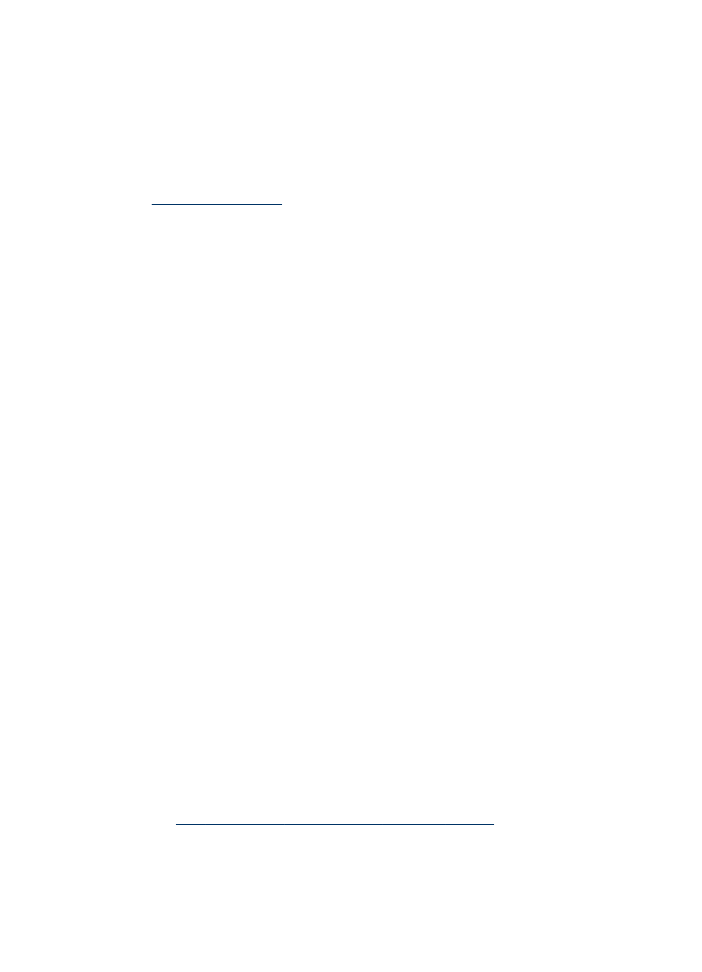
10. Змініть будь-які інші параметри друку і натисніть кнопку OK.
11. Надрукуйте документ.
12. При друку фотографій на носіях з відривною смужкою відірвіть смужку, щоб
зробити документ повністю без полів.